美图秀秀制作九宫格图片方法
1.首先打开美图秀秀软件。
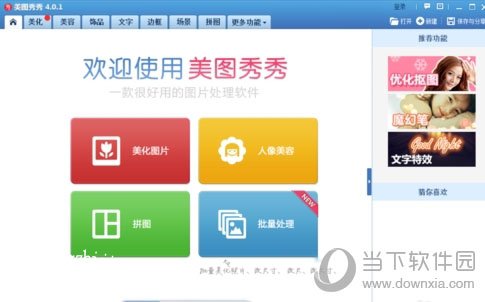
2.打开软件中的“更多功能”,找到“九宫切图”,如下图画圆圈所示:
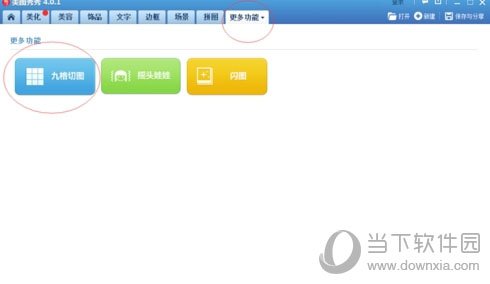
3.打开一张之前早已经准备好的图片,并选择,如下图所示:
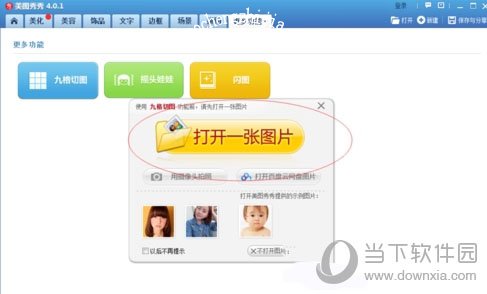
4.切图效果如下图所示:

5.这里是切换图案的形状,如下图所示就可以随意切换自己喜欢的背景图案:

6.这是选择特效效果,如下图所示可以随意选择自己喜欢的特效:
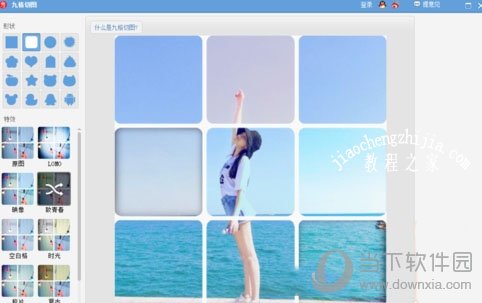
用美图秀秀做成的九宫格图片非常漂亮,还有很多创意玩家还会拼9张图的爱心,把心形图片发给你喜欢的人吧,希望本篇文章可以帮到你。
1.首先打开美图秀秀软件。
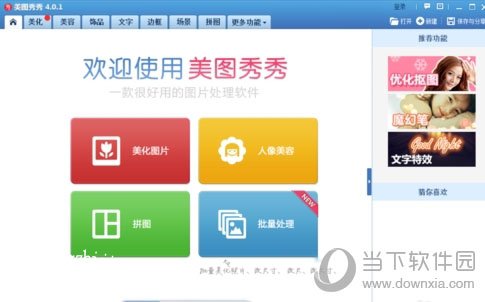
2.打开软件中的“更多功能”,找到“九宫切图”,如下图画圆圈所示:
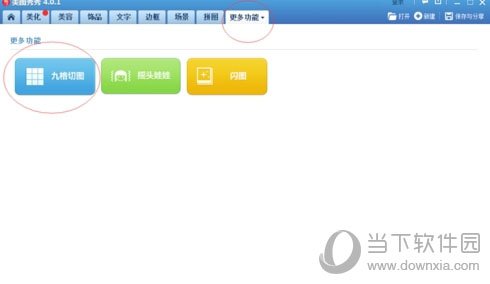
3.打开一张之前早已经准备好的图片,并选择,如下图所示:
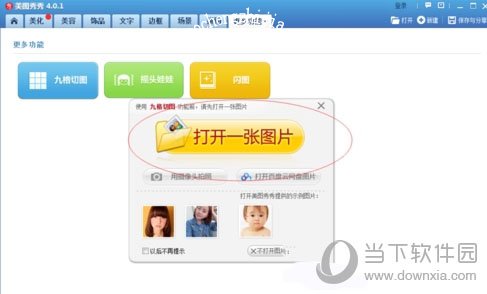
4.切图效果如下图所示:

5.这里是切换图案的形状,如下图所示就可以随意切换自己喜欢的背景图案:

6.这是选择特效效果,如下图所示可以随意选择自己喜欢的特效:
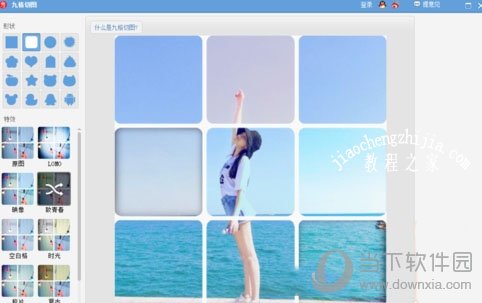
用美图秀秀做成的九宫格图片非常漂亮,还有很多创意玩家还会拼9张图的爱心,把心形图片发给你喜欢的人吧,希望本篇文章可以帮到你。